通过自定义表面调试功能调整鼠标,可以获得最大的跟踪精度。操作方法如下:
-
打开 Logitech 游戏软件:
开始 > 所有程序 > Logitech > Logitech 游戏软件 8.x
-
单击表面调试图标。
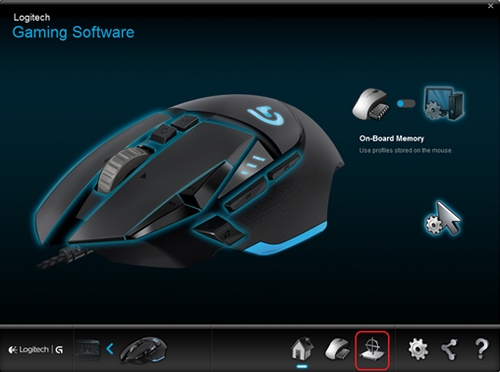
-
在表面调试窗口中单击添加新表面。
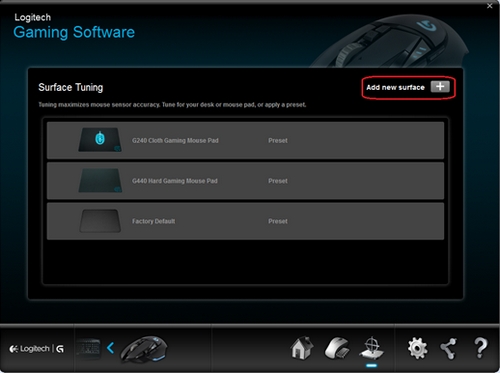
-
为新的自定义表面调试设置输入名称。
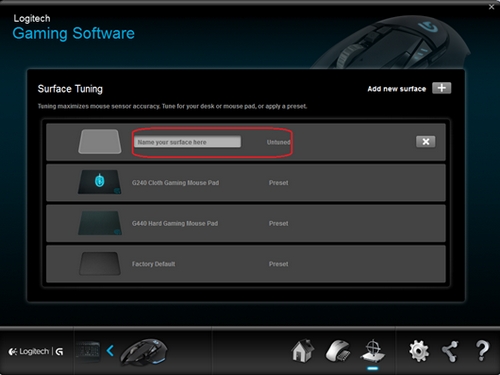
-
单击调试图标开始自定义表面调试。
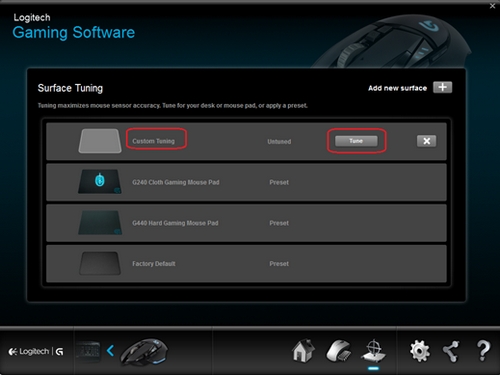
-
按照屏幕指示进行操作。
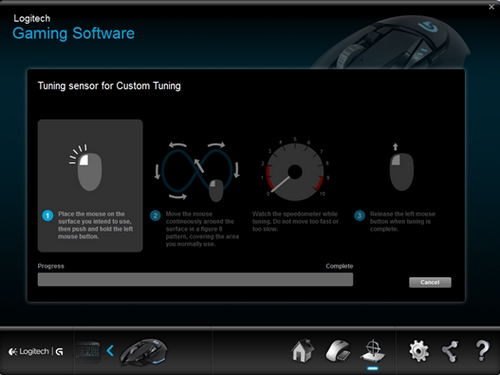
-
可以通过计量器了解鼠标移动速度是否足够快。请务必连续移动,否则表面调试将失败,必须重新开始。
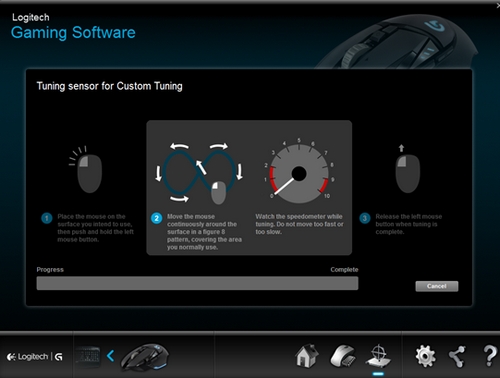
表面调试完成后,蓝色进度条将达到完成位置。
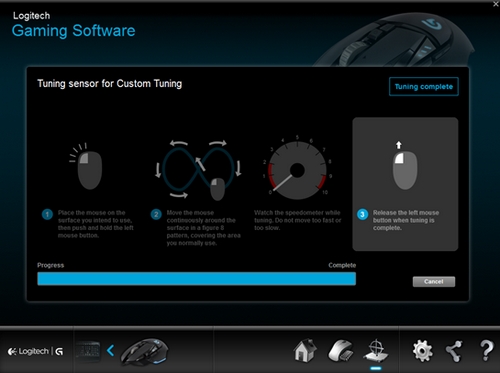
-
单击 OK(确定)退出。如果有多种表面,可以分别对这些表面进行调试。重复步骤 3 至步骤 8。
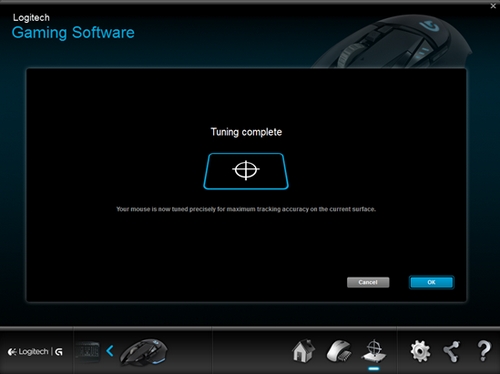
重要提示:罗技不再对固件更新工具提供支持或维护。强烈推荐您将 Logi Options+ 用于受支持的罗技设备。在此过渡期间,我们将为您提供帮助。
重要提示:罗技不再对 Logitech Preference Manager 提供支持或维护。强烈推荐您将 Logi Options+ 用于受支持的罗技设备。在此过渡期间,我们将为您提供帮助。
重要提示:罗技不再对 Logitech Control Center 提供支持或维护。强烈推荐您将 Logi Options+ 用于受支持的罗技设备。在此过渡期间,我们将为您提供帮助。
重要提示:罗技不再对 Logitech Connection Utility 提供支持或维护。强烈推荐您将 Logi Options+ 用于受支持的罗技设备。在此过渡期间,我们将为您提供帮助。
重要提示:罗技不再对 Unifying 软件提供支持或维护。强烈推荐您将 Logi Options+ 用于受支持的罗技设备。在此过渡期间,我们将为您提供帮助。
重要提示:罗技不再支持或维护 SetPoint 软件。强烈推荐您将 Logi Options+ 用于受支持的罗技设备。在此过渡期间,我们将为您提供帮助。
常问问题
此部分没有可用的产品
